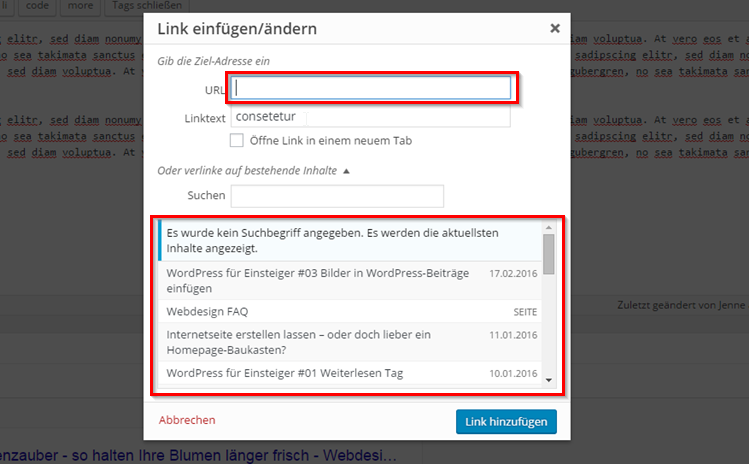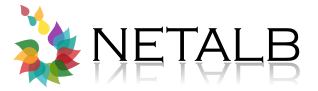Für Webseiten oder Blog´s ist der Content (Inhalt) das Wichtigste. Mit den Inhalten informieren Sie Ihre Kunden z. B. über Leistungen, Preise und Öffnungszeiten ihres Unternehmens. Müssen diese Infos aktualisiert werden, sind bei statischen Webseiten HTML bzw. PHP Kenntnisse gefordert. Dafür muss in den meisten Fällen ein Webdesigner hinzugezogen werden. Das ist nicht umsonst und dauert, je nach Auftragslage des Webmasters, einige Stunden bis Tage.
Für Webseiten oder Blog´s ist der Content (Inhalt) das Wichtigste. Mit den Inhalten informieren Sie Ihre Kunden z. B. über Leistungen, Preise und Öffnungszeiten ihres Unternehmens. Müssen diese Infos aktualisiert werden, sind bei statischen Webseiten HTML bzw. PHP Kenntnisse gefordert. Dafür muss in den meisten Fällen ein Webdesigner hinzugezogen werden. Das ist nicht umsonst und dauert, je nach Auftragslage des Webmasters, einige Stunden bis Tage.
Wie schön wäre es doch, wenn Sie ohne Programmier-Kenntnisse, Ihre Webseiteninhalte selber pflegen könnten. Dass dies mit einem CMS – Content Management System sehr einfach möglich ist, wissen Sie sicher schon. Dennoch tauchen gerade am Anfang immer wieder Fragen auf, die ich in diesen und in den folgenden Beiträgen beantworteten möchte. Da ich mich auf die Erstellung professioneller Webseiten mit WordPress spezialisiert habe, beziehe ich mich auch in den Artikeln nur auf das am meisten verbreitete CMS-Wordpress.
Was ist der Unterschied zwischen Seiten und Beiträge?
In WordPress haben Sie die Möglichkeit neben Beiträgen auch Seiten zu erstellen. Vorweg sei gesagt, dass Inhalte wie Texte, Bilder und Videos sowohl in Seiten, wie auch in Beiträgen gleich eingefügt werden. Wenn Sie einen WordPress Blog betreiben, sollten Sie Ihre Inhalte immer in Beiträgen veröffentlichen. WordPress Beiträge haben gegenüber Seiten einige Vorteile, welche ich in einem anderen Artikel näher beschreiben werde. Seiten werden u.a. für Impressum, AGBs, Datenschutzerklärung oder auch Kontaktinformationen verwendet.
1. Neue Seite für einen Beitrag anlegen
Klicken Sie auf Beiträge -> Erstellen
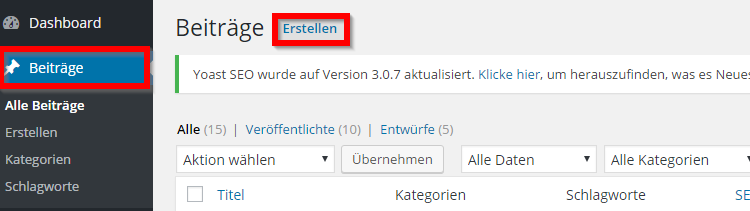
2. Seitentitel für einen Beitrag eingeben.
Geben Sie einen aussagekräftigen Seitentitel ein. WordPress generiert aus dem Seitentitel nach dem Speichern automatisch den Linktext für die jeweilige Webseite. Der Seitentitel und der Linktext kann im nachhinein noch geändert werden.
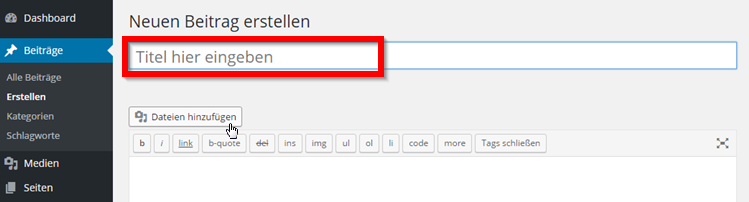
![]()
4. Text eingeben.
Texte sollten nach Google Richtlinien mindestens 300 Wörter lang sein. Schreiben Sie längere Artikel, dann arbeiten Sie mit Zwischenüberschriften. Zwischenüberschriften helfen den Lesern zur Orientierung und verbessern den Lesefluss. In manchen zusätzlich installierten Text-Editoren, können Sie jede erdenkliche Formatierung des Textes vornehmen. Ich rate allerdings davon ab, das komplette Schriftbild zu ändern, dieses wird normalerweise per CSS gesteuert und kann von Ihrem Webdesigner geändert werden.
Hinsichtlich der Überschriften, sollte Sie sich im Artikel „Die 10 goldenen SEO Regeln – besseres Ranking in Suchmaschinen“ speziell den Punkt „5. Auch Überschriften (Headlines) sind SEO relevant“ anschauen. Hier erfahren Sie, wie Sie Überschriften in Websites korrekt einsetzen.

Lange Texte werden mit einem Weiterlesen-Link versehen, so bekommt der Besucher auf einer Blogseite einen kurzen Ausschnitt des eigentlichen Artikels angezeigt. Mehr zum Thema „Weiterlesen Link“ finden Sie im Artikel: „WordPress für Einsteiger #01 Weiterlesen Tag“
5. Text verlinken.
- Markieren Sie den Textabschnitt den Sie gerne verlinken möchten und klicken Sie auf den Button „Link“
- Sie haben jetzt die Möglichkeit, im unteren Bereich eine interne Seite zu wählen, oder Sie geben oben direkt eine URL ein.